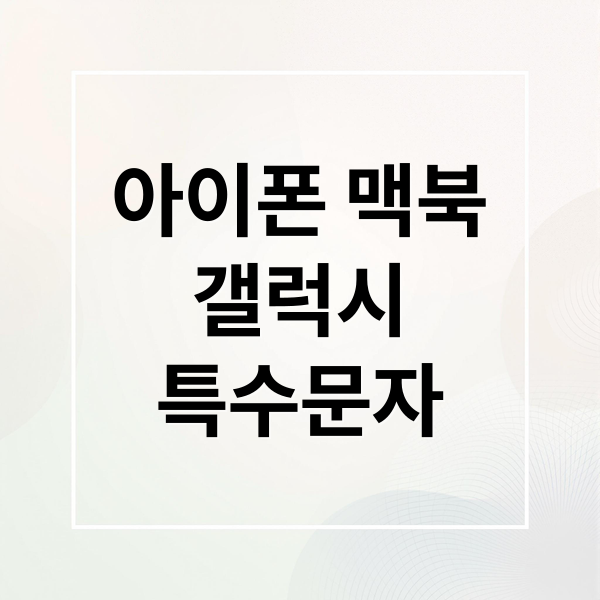디지털 시대, 특수문자와 이모티콘은 단순 텍스트를 넘어 감정을 표현하고 메시지를 풍부하게 만드는 핵심 요소가 되었어요. 아이폰, 맥북, 갤럭시에서 특수문자 이모티콘을 완벽하게 사용하는 방법을 알아보고 더욱 풍성하고 재미있는 디지털 소통을 즐겨보세요.
특수문자, 이모티콘 이해

특수문자와 이모티콘은 디지털 세상에서 감정을 표현하고 메시지를 더욱 풍부하게 만드는 중요한 요소예요. 글자만으로는 전달하기 어려운 미묘한 뉘앙스나 개성을 드러낼 수 있게 해주죠. 인스타그램, 카카오톡 등 다양한 환경에서 활용하면 소통 방식이 더욱 다채로워집니다.
과거와 현재의 변화
과거에는 특수문자 입력이 번거로웠지만, 요즘은 운영체제나 앱에서 제공하는 기능으로 쉽게 사용할 수 있어요. 맥북은 Command + Control + Space Bar로, 윈도우는 윈도우 키 + .(마침표) + . 키로 이모티콘 패널을 열 수 있죠. 카카오 글씨는 리가처 기능을 통해 텍스트 이모티콘을 정교하게 다듬었습니다.
사용 시 주의사항
특수문자와 이모티콘을 과도하게 사용하면 가독성이 떨어질 수 있으니 적절한 사용량을 유지하는 것이 중요해요. 사용하는 플랫폼이나 프로그램에서 지원하는 문자인지 확인해야 깨짐 없이 제대로 표시됩니다. 다양한 특수문자와 유니코드 문자를 활용하여 더욱 풍성하고 재미있는 디지털 소통을 즐겨보세요!
스마트폰에서 사용하기

스마트폰에서 특수문자와 이모티콘을 사용하는 방법은 기종에 따라 조금씩 다르지만, 대부분 키보드 설정을 통해 간편하게 사용할 수 있어요. 갤럭시와 아이폰에서 어떻게 사용하는지 자세히 알아볼까요?
갤럭시 사용법
갤럭시 스마트폰은 삼성 키보드 설정을 통해 특수문자 키를 활성화할 수 있어요. 설정 앱에서 ‘일반’ > ‘언어 및 입력 방식’ > ‘화면 키보드’ > ‘삼성 키보드’ > ‘키보드 설정’ > ‘특수문자 키’를 켜면 됩니다. 키보드 화면에 특수문자 입력 버튼이 나타나 편리하게 사용할 수 있어요.
아이폰 사용법
아이폰은 기본 키보드에서 특수문자 입력 기능이 부족해 특수문자 모음 사이트에서 복사해서 붙여넣는 방식을 사용하곤 해요. 하지만 ‘텍스트 대치’ 기능을 활용하면 훨씬 편리하게 사용할 수 있답니다. 설정 > 일반 > 키보드 > 텍스트 대치 기능을 통해 자주 사용하는 특수문자나 이모티콘을 단축키로 설정해두면 편리해요.
맥(Mac)에서 입력하기

맥북에서 특수문자와 이모티콘을 사용하는 방법은 간단하고 편리해요. 단축키와 사용자화 설정을 통해 더욱 효율적으로 사용할 수 있습니다.
기본 입력 방법
가장 기본적인 방법은 Control + Command + Space Bar 키를 동시에 누르는 거예요. 이 단축키를 누르면 화면에 이모티콘 창이 팝업 형태로 나타난답니다. 이모티콘 창에서 다양한 카테고리로 분류된 이모티콘들을 쉽게 찾아볼 수 있고, 검색 기능을 활용하면 원하는 이모티콘을 빠르게 검색할 수도 있어요.
사용자화 설정
자주 사용하는 특수문자나 이모티콘이 있다면, 카테고리 목록을 사용자화해서 설정해두면 더욱 효율적으로 사용할 수 있어요. 키보드 설정에서 Fn 키를 눌렀을 때 이모티콘 및 기호보기를 바로 띄우도록 설정할 수도 있답니다.
텍스트 대치 기능 활용

아이폰에서 텍스트 대치 기능을 활용하면 자주 사용하는 특수문자나 이모티콘을 훨씬 빠르고 편리하게 입력할 수 있어요. 설정 방법과 사용 시 주의사항을 알아볼까요?
설정 방법
‘설정’ 앱을 실행하고 ‘일반’ 탭 > ‘키보드’를 차례대로 선택해주세요. 키보드 설정 화면에서 우측 상단의 ‘+’ 버튼을 누르면 새로운 문구 추가 대화상자가 나타나요. 여기에 사이트에서 복사해 온 이모티콘을 ‘문구’ 항목에 붙여넣고, ‘단축키’는 초성이나 숫자를 조합해서 입력하면 됩니다.
사용 시 주의사항
텍스트 대치 등록이 완료되면, 텍스트 입력창에 등록한 단축키를 입력하면 이모티콘이 표시돼요. 다만, 너무 많은 이모티콘을 저장하면 기능이 느려질 수 있으니 자주 사용하는 것들만 등록하는 것이 좋아요.
특수문자, 이모티콘 모음 사이트

다양한 특수문자와 이모티콘을 활용하고 싶으신가요? SNS Keyboard는 5500개 이상의 특수문자 이모티콘을 제공하는 유용한 사이트예요. 맥북은 Command + Control + Space 키를 동시에 눌러 이모티콘 및 기호 입력 창을 활용할 수 있습니다.
효율적인 사용 팁
자주 사용하는 특수문자 이모티콘은 별도의 폴더나 메모장에 저장해두면 더욱 효율적으로 사용할 수 있어요. 스마트폰 메모장이나 카카오톡 나와의 채팅방에 저장해두면 반복적인 사이트 방문을 피할 수 있겠죠?
사용량 조절
특수문자 이모티콘을 과도하게 사용하면 가독성이 떨어질 수 있으니 사용량을 적절히 조절하고, 글씨체나 이모티콘이 많아질수록 피드의 통일성이 떨어질 수 있으므로 적당히 포인트로 사용하는 것이 좋습니다.
카카오 글씨의 특별한 기능

카카오에서 선보인 디지털 서체 ‘카카오 글씨’는 특수기호와 이모티콘 표현에 특별한 신경을 썼어요. 텍스트 이모티콘을 더욱 정교하게 다듬고, 자주 사용하는 기호 조합을 자동으로 변환해주는 리가처(Ligature) 기능을 제공합니다.
리가처 기능
‘->’와 같은 화살표 기호는 입력하는 즉시 자동 변환되어 특수문자를 일일이 찾아야 하는 번거로움을 줄여준답니다. 한글 초성만 단독으로 사용될 때도 또렷하게 읽히도록 크기와 비례를 정교하게 조절하여 가독성을 높였어요.
사용 시 주의사항

특수문자나 이모티콘을 사용할 때는 몇 가지 주의해야 할 점들이 있어요. 과도하게 사용하면 글의 가독성을 떨어뜨릴 수 있고, 피드 전체의 통일성이 깨져 보일 수 있으니 적당히 포인트를 주는 정도로 사용하는 것이 좋아요.
플랫폼 지원 확인
사용하는 플랫폼이나 프로그램에서 해당 특수문자나 유니코드 문자를 지원하는지 확인해야 해요. 지원하지 않는 문자를 입력하면 깨져서 보일 수 있고, 심지어 특정 상황에서는 오류를 발생시킬 수도 있답니다.
효율적인 관리
자주 사용하는 특수문자 이모티콘은 따로 저장해두면 훨씬 효율적으로 사용할 수 있어요. 스마트폰 메모장이나 카카오톡 ‘나와의 채팅’방에 저장해두면, 매번 사이트를 찾아다닐 필요 없이 바로 사용할 수 있거든요.
지금까지 아이폰, 맥북, 갤럭시에서 특수문자 이모티콘을 사용하는 다양한 방법과 유용한 팁들을 알아봤어요. 이제 여러분도 특수문자와 이모티콘을 자유자재로 활용하여 더욱 풍성하고 개성 넘치는 디지털 소통을 즐길 수 있을 거예요.
자주 묻는 질문
아이폰에서 특수문자를 간편하게 사용하는 방법은 무엇인가요?
아이폰의 텍스트 대치 기능을 활용하여 자주 사용하는 특수문자나 이모티콘을 단축키로 설정해두면 편리하게 사용할 수 있습니다. 설정 > 일반 > 키보드 > 텍스트 대치에서 설정할 수 있습니다.
맥북에서 이모티콘 창을 여는 단축키는 무엇인가요?
맥북에서 Control + Command + Space Bar 키를 동시에 누르면 이모티콘 창이 팝업 형태로 나타납니다.
갤럭시 스마트폰에서 특수문자 키를 활성화하는 방법은 무엇인가요?
설정 앱에서 ‘일반’ > ‘언어 및 입력 방식’ > ‘화면 키보드’ > ‘삼성 키보드’ > ‘키보드 설정’ > ‘특수문자 키’를 켜주시면 됩니다.
특수문자나 이모티콘을 사용할 때 주의해야 할 점은 무엇인가요?
과도하게 사용하면 글의 가독성을 떨어뜨릴 수 있으므로 적절한 사용량을 유지하는 것이 중요합니다. 또한, 사용하는 플랫폼이나 프로그램에서 지원하는 문자인지 확인해야 합니다.
다양한 특수문자와 이모티콘을 찾을 수 있는 유용한 사이트는 어디인가요?
SNS Keyboard는 5500개 이상의 특수문자 이모티콘을 제공하며, 감정별 카테고리로 정리되어 있어 편리하게 이용할 수 있습니다.